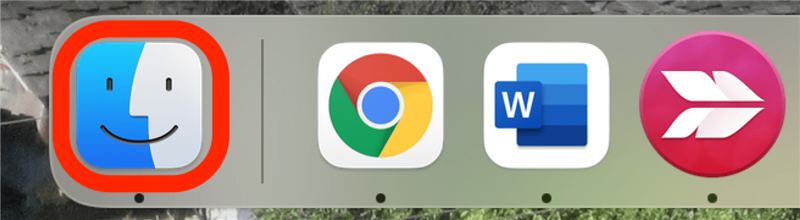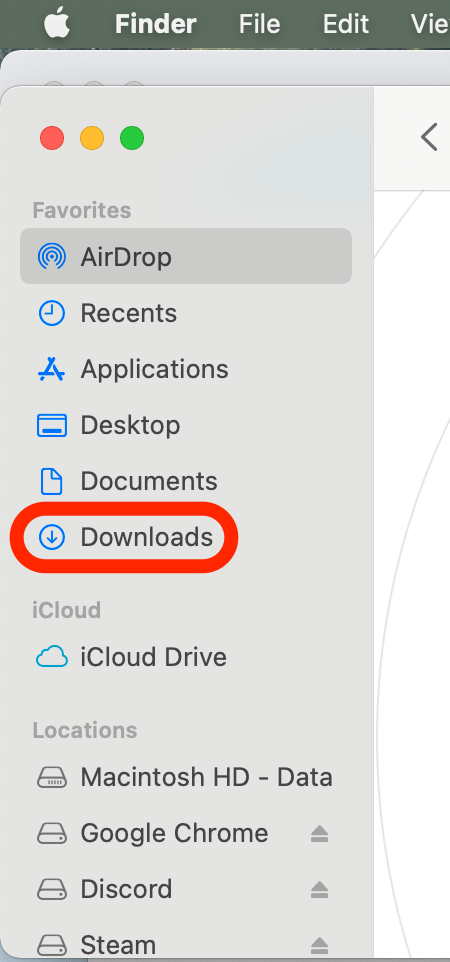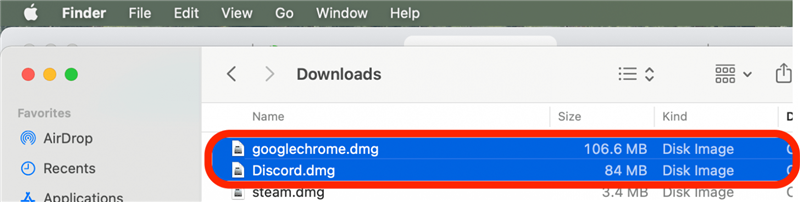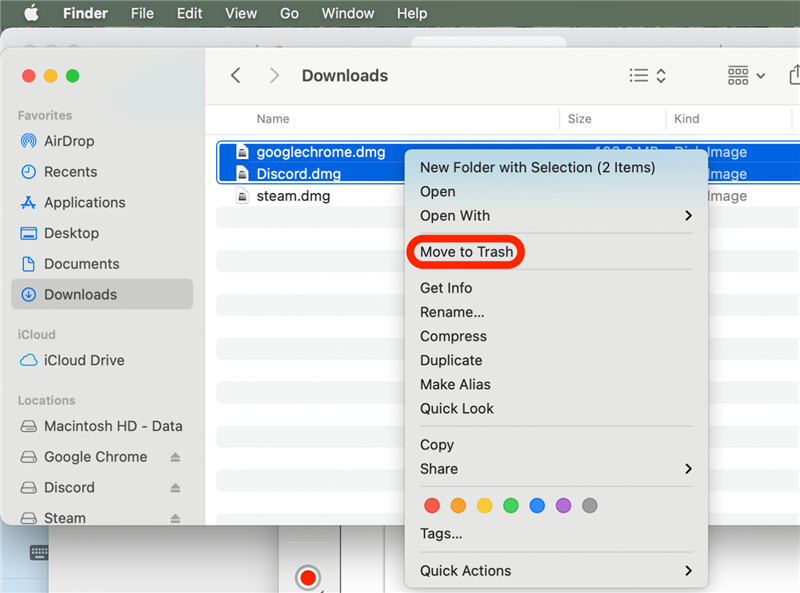Mange brukere vet ikke hvordan de sletter filer som ligger i nedlastingsmappen på Mac-en, og dette kan iblant gjøre datamaskinen tregere. Selv om disse filene er ute av syne og ute av sinn, tar de likevel opp viktig lagringsplass! Vi viser deg hvordan du sletter nedlastinger på Mac.
Relatert: [Hvordan hente slettede tekstmeldinger på iPhone] (https://www.iphonelife.com/content/how-to-recover-deleted-text-messages-iphone)
 Oppdag iPhones skjulte funksjonerFå et daglig tips (med skjermbilder og klare instruksjoner) slik at du kan mestre iPhone på bare ett minutt om dagen.
Oppdag iPhones skjulte funksjonerFå et daglig tips (med skjermbilder og klare instruksjoner) slik at du kan mestre iPhone på bare ett minutt om dagen.
Hvorfor du vil elske dette tipset
- **Frigjør plass på harddisken din.
- *Muligens øke datamaskinens ytelse *.
- **Bli kvitt uoversiktlig rot i nedlastingsmappen din
Slik sletter du nedlastinger på Mac
Den enkleste måten å slette nedlastinger på Mac er gjennom Finder. Det finnes mange metoder for å slette nedlastinger på Mac, men trinnene nedenfor er de enkleste. Hvis du vil ha flere tips for Mac og andre Apple-enheter, kan du registrere deg for vårt nyhetsbrev [Dagens tips] (https://www.iphonelife.com/tipoftheday).
- Åpne Finder-appen.

- Klikk på Nedlastinger i menyen til venstre. Dette åpner en liste over alle nedlastinger.

- Velg den eller de filene du vil slette. Hvis du vil slette alle filene i nedlastingsmappen, bruker du hurtigtasten kommando + A for å velge alle filene i mappen på én gang.

- Høyreklikk på en valgt fil, og velg Flytt til papirkurven.

- Alternativt kan du klikke og dra de valgte filene til papirkurven i dokkingstasjonen.
Filene vil nå være borte fra nedlastingsmappen, men for å slette filene permanent må du [tømme papirkurven på Mac] (https://www.iphonelife.com/content/how-to-empty-trash-mac-to-free-mac-storage). Vær forsiktig, da filer som slettes på denne måten ikke kan gjenopprettes.